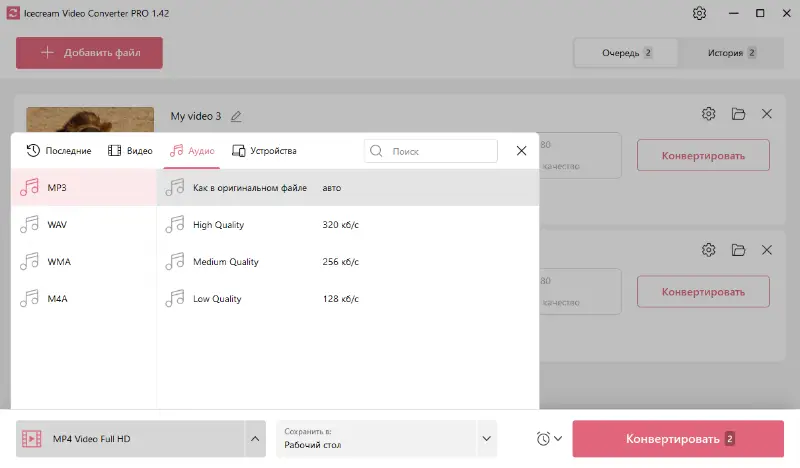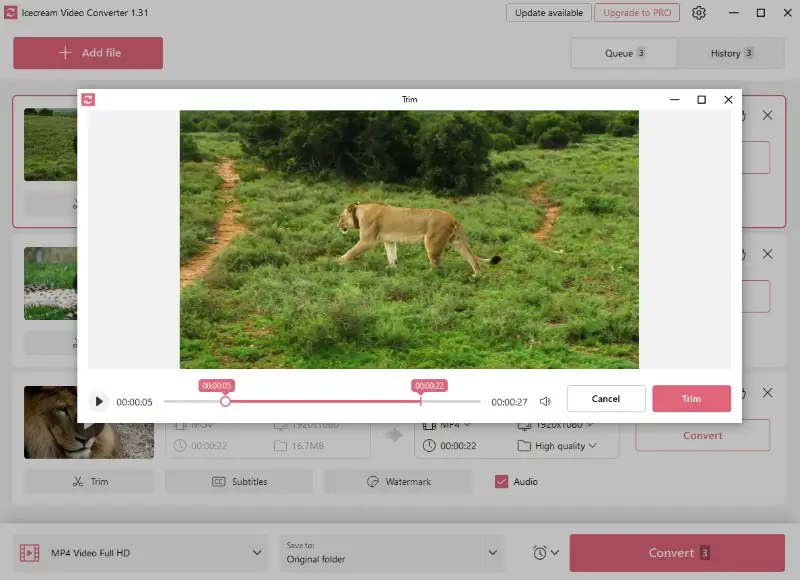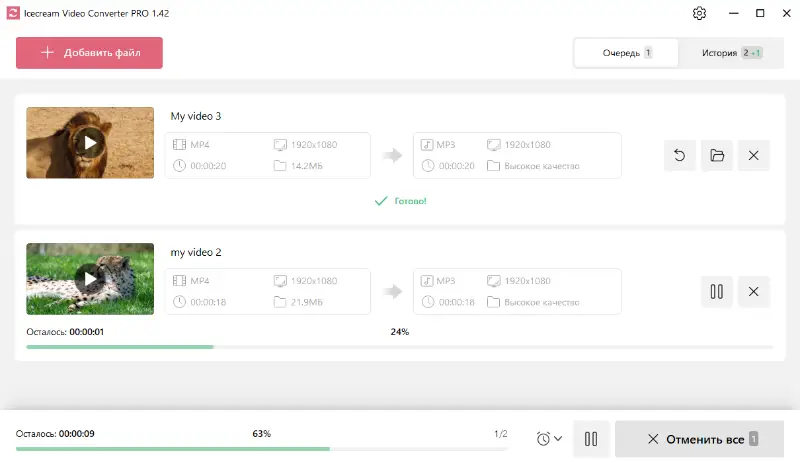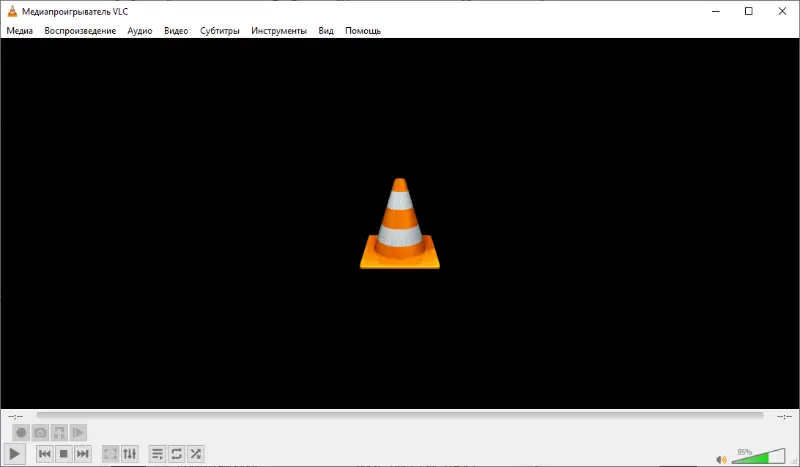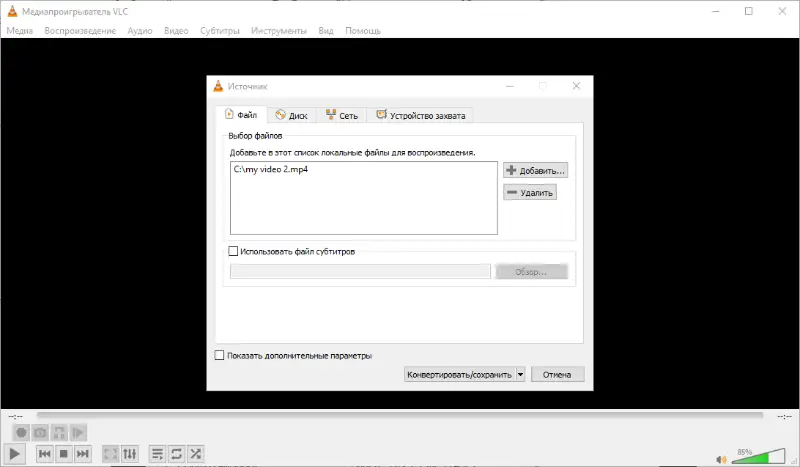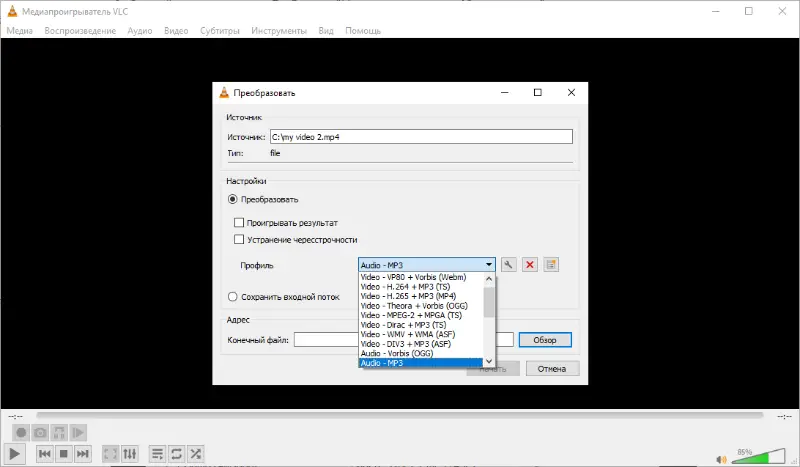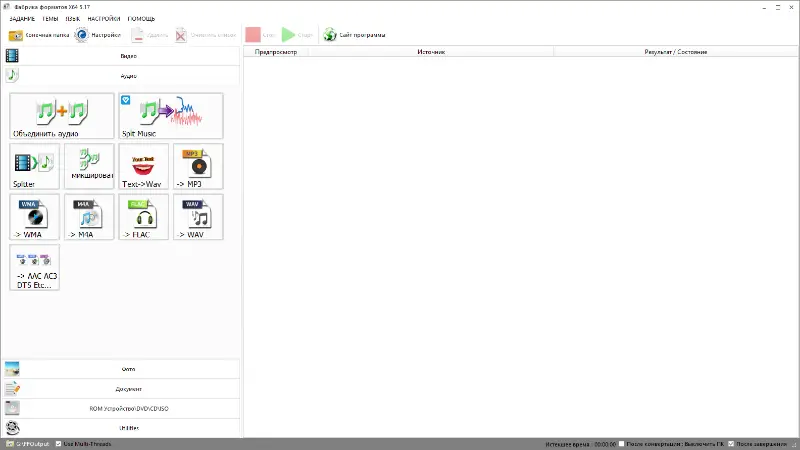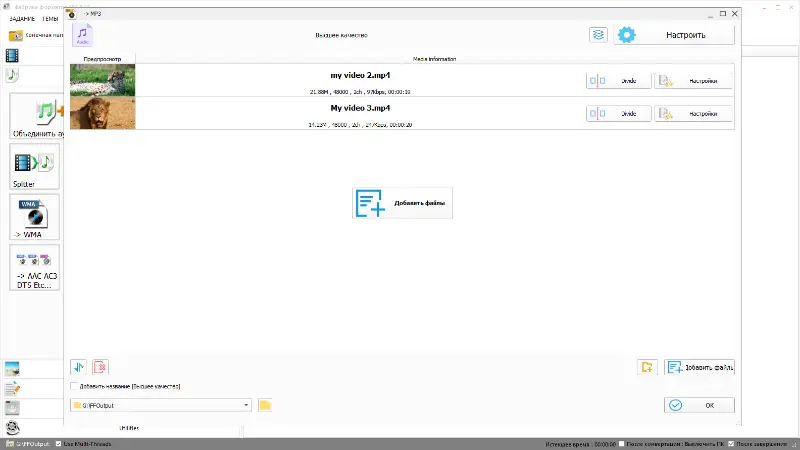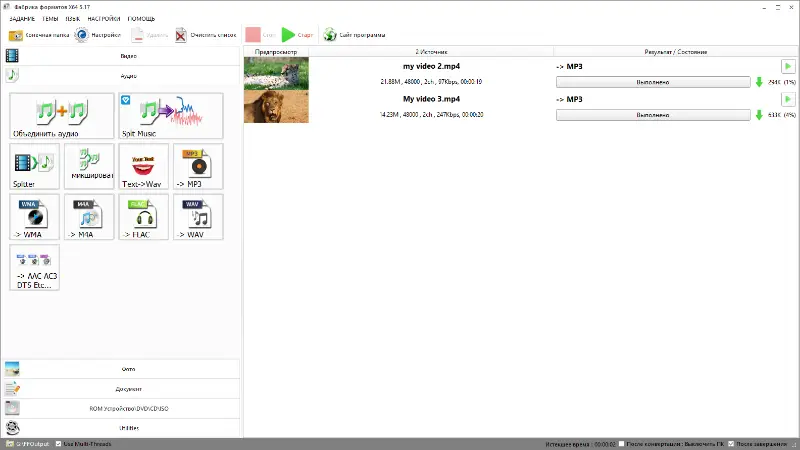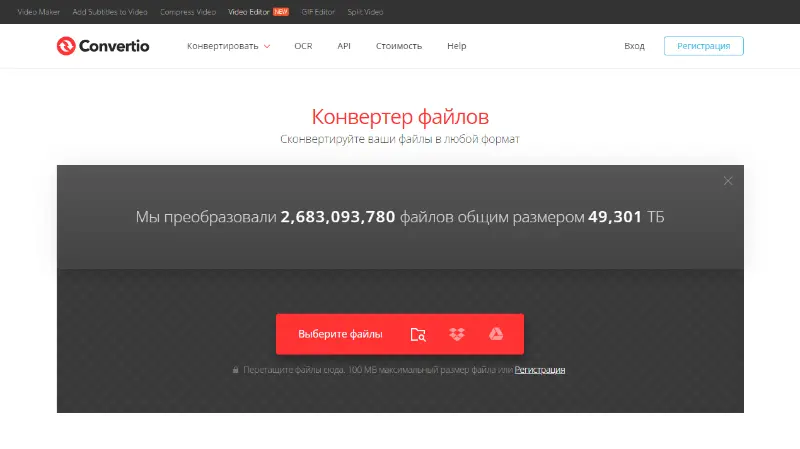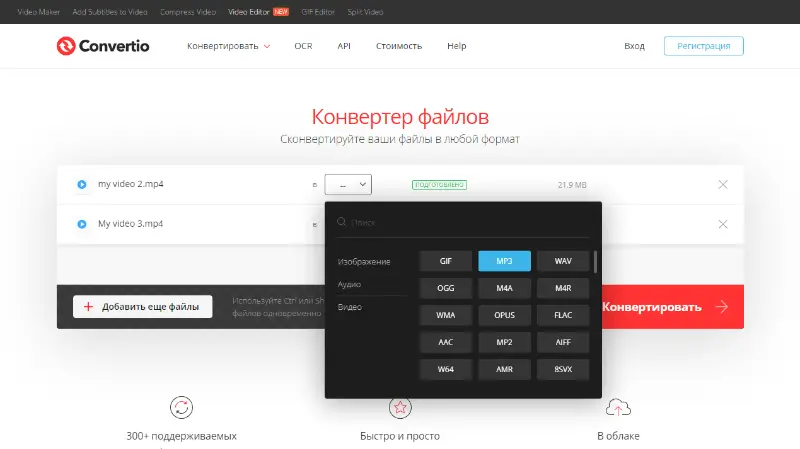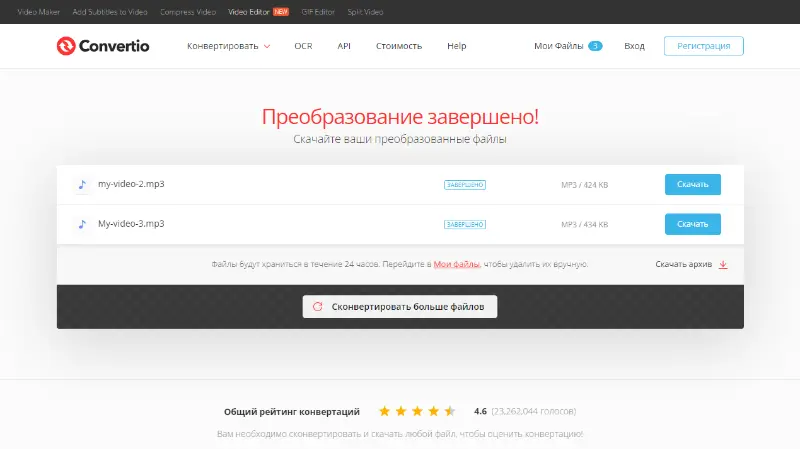Как конвертировать MP4 в MP3 на ПК и онлайн
У многих пользователей не возникает проблем при конвертировании файлов MP4 в другие видеоформаты. Однако, встретив менее распространенную задачу конвертирования видео в аудио, вы можете остаться в недоумении.
Знание как конвертировать MP4 в MP3, может помочь вам извлечь песню из музыкального видео, речь из лекции или создать подкаст из видео, чтобы слушать его на ходу. MP3 - это широко известный и поддерживаемый аудиоформат, который можно воспроизводить на большинстве устройств.
В этой статье вы найдете 7 эффективных и бесплатных конвертеров видео в MP3.

Как мы выбирали конвертеры MP4 в MP3
Мы учитывали несколько важнейших факторов, включая скорость конвертации, качество вывода, поддержку форматов и удобство использования.
Чтобы убедиться в надежности нашего выбора, мы провели практическое тестирование всех конвертеров файлов.
Такой комплексный подход позволил нам выявить наиболее эффективный и просто лучший конвертер видео на русском на сегодняшний день.
Способ 1. Icecream Video Converter
Icecream Video Converter - это бесплатный конвертер MP4 в MP3, доступный для Windows 11, 10, 8 и 7. Это идеальный инструмент для различных типов конвертации, включая копирование аудио из видео.
Используя этот конвертер файлов, вы можете быть уверены, что ваши MP3 аудиофайлы не потеряют ни одного Гц своего первоначального качества.
Как конвертировать MP4 в MP3 с помощью Icecream Video Converter:
- Скачайте бесплатный конвертер MP4 в MP3 для ПК. Установите программу следуя инструкциям.
- Откройте приложение и загрузите видео, нажав кнопку «Добавить файл» или перетащив его в рабочее окно.
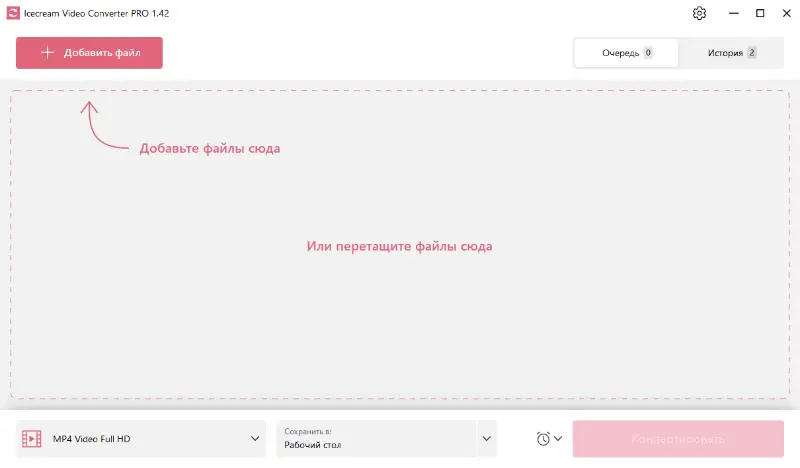
- Настройте параметры выходного аудио файла:
- Выберите «MP3» из выпадающего меню, чтобы перевести видео в аудио.
- При необходимости обрежьте видео.
- Измените имя MP3 файла.
- Выберите папку для сохранения нового файла после создания.
- Если вам нужно конвертировать из MP4 в MP3 более одного файла, выберите опцию массового конвертирования. Нажмите «Добавить файл» после настройки параметров и повторите процесс для всех необходимых файлов.
- Нажмите на кнопку «Конвертировать» в правом нижнем углу, чтобы начать конвертацию.
Плюсы этого видео конвертера:
- Простота в использовании. Видеоконвертер имеет простой пользовательский интерфейс, что делает его удобным для любого пользователя. Для того чтобы сохранить видео в качестве аудио, не нужно обладать какими-либо предварительными знаниями или опытом работы с программами для конвертации.
- Без ограничений. Конвертер из MP4 в MP3 позволяет загружать и конвертировать файлы любого размера и длины.
- Быстрая конвертация. Процесс конвертирования в MP3 происходит очень быстро по сравнению с другими подобными программами. Вы можете быстро преобразовать большие файлы, не ожидая долгого времени.
- Качественный вывод. Качество зависит от выбранных настроек. Выберите «высокое», чтобы получить максимальное качество, или «низкое», чтобы уменьшить размер файла.
- Поддерживаемые форматы. Конвертер MP4 в MP3 поддерживает множество типов видео- и аудиофайлов. Кроме того, вы можете использовать извлеченный MP3 для добавления музыки к видео.
- Бесплатный. Бесплатный видео конвертер можно использовать в личных целях. Однако если вы хотите сохранять видео без водяного знака, использовать сервис в коммерческих целях и получать приоритетную поддержку, вам придется приобрести PRO-версию.
- Удобство. Конвертер видео в аудио отлично подходит, если вы не собираетесь сидеть рядом с компьютером во время обработки MP4. Он может автоматически закрыть программу, включить спящий режим или выключить компьютер.
- Русифицирован. Интерфейс этого видеоконвертера полностью переведен на русский язык.
Icecream Video Converter - это надежное и эффективное решение для конвертации MP4 в MP3. Интуитивно понятный интерфейс, широкая поддержка форматов и расширенные возможности настройки делают его отличным выбором как для профессиональных, так и для обычных пользователей.
Способ 2. VLC Media Player
VLC Media Player - это бесплатный конвертер видео в аудио. Приложение доступно для Windows, Mac, Linux и смартфонов (Android и iOS), что делает его доступным для пользователей разных платформ. Оно позволяет быстро и легко конвертировать медиафайлы из одного формата в другой.
Как конвертировать видео MP4 в MP3 с помощью VLC Media Player:
- Установите версию VLC Media Player для вашей системы.
- Откройте приложение. Выберите «Конвертировать/Сохранить» в раскрывающемся меню «Медиа».
- Добавьте видео и нажмите «Конвертировать/Сохранить».
- Выберите MP3 в качестве профиля и места назначения файла.
- Нажмите кнопку «Старт», чтобы преобразовать MP4 в MP3.
Плюсы:
- Настраиваемые параметры. Вы можете выбрать битрейт звука, частоту дискретизации, каналы и многое другое, чтобы настроить выходной файл в соответствии с вашими предпочтениями. Также возможно удаление звука из видео.
- Программное обеспечение с открытым исходным кодом. Вы можете скачать и использовать этот конвертер MP4 в MP3 совершенно бесплатно. Вы даже можете получить доступ к коду программы и изменить его, если у вас есть технические знания.
Минусы:
- Пользовательский интерфейс. Конвертер файлов имеет сложный и даже немного устаревший интерфейс по сравнению с другими инструментами для преобразования MP4 в MP3.
VLC Media Player - это универсальный и надежный сервис для конвертирования видео в аудио. Обладая широкими возможностями настройки, он станет незаменимым помощником для любого любителя мультимедиа или профессионала. Однако им может быть сложно пользоваться, если вы не знакомы с его интерфейсом.
Способ 3. Format Factory
Format Factory - это конвертер видео в аудио, который может преобразовывать аудио, видео и даже графические файлы. Он работает с несколькими типами файлов и является отличным выбором для конвертирования MP4 в MP3.
Как конвертировать из MP4 в MP3 используя Format Factory:
- Загрузите и установите Format Factory.
- Запустите приложение, выберите вкладку «Аудио» и нажмите «->MP3».
- Нажмите кнопку «Добавить файл», расположенную в центре окна, и загрузите MP4.
- Нажмите «Ок» и «Старт», чтобы сохранить видео в качестве аудио. Вы найдете MP3 в той же папке, где хранился исходный файл MP4.
Плюсы:
- Поддерживаемые форматы. Конвертер видео в аудио поддерживает широкий спектр медиа форматов, обеспечивая совместимость с различными устройствами и медиаплеерами. С его помощью вы можете конвертироват и другие популярные форматы, такие как MOV и AVI, WEBM и т.д.
- Пакетное преобразование. Программа позволяет конвертировать несколько видео в аудио одновременно, чтобы сэкономить время и силы.
- Бесплатное использование. Это бесплатный конвертер MP4 в MP3. Это делает сервис экономичным выбором для пользователей, которые не хотят вкладывать деньги в инструменты для конвертации.
Минусы:
- Сложность. Некоторые пользователи могут счесть пользовательский интерфейс чрезмерно сложным или запутанным из-за множества опций и функциональных возможностей.
Format Factory предлагает эффективный и надежный конвертер MP4 в MP3. Он бесплатен и поддерживает различные типы мультимедийных файлов, что делает его идеальным для быстрого и простого преобразования видео в аудио.
Однако, чтобы разобраться в различных компонентах и функциональных возможностях интерфейса, вам может потребоваться некоторое исследование и практика.
Способ 4. Convertio
Convertio - это мощный онлайн конвертер MP4 в MP3, который упрощает процесс преобразования видео в аудио. Хотите ли вы сохранить любимые песни в виде аудиофайла или конвертировать видеолекции в MP3 - сервис удовлетворит все ваши потребности.
Как преобразовать MP4 в MP3 онлайн с Convertio:
- Перейдите на страницу Convertio.
- Нажмите «Выбрать файлы» и выберите MP4 с вашего устройства или облачного хранилища.
- Выберите «в MP3» из выпадающего меню.
- Нажмите кнопку «Конвертировать».
- После завершения конвертирования видео в аудио нажмите «Загрузить», чтобы сохранить файл.
Плюсы:
- Простой интерфейс. Сервис имеет интуитивно понятный интерфейс, который упрощает конвертацию как для новичков, так и для профессионалов.
- Широкая поддержка форматов. Онлайн конвертер видео в аудио поддерживает более 300 форматов, поэтому вы можете конвертировать видео независимо от его исходного формата.
- Пакетное преобразование. Эта опция экономит много времени, позволяя извлекать звук из видео одновременно из нескольких файлов, а не конвертировать их по одному.
- Не требуется установка. Онлайн конвертер MP4 в MP3 избавляет от необходимости устанавливать какое-либо программное обеспечение на ваше устройство.
Минусы:
- Ограничения на размер файлов. Незарегистрированные пользователи могут загружать файлы размером до 100 МБ. Если вы хотите конвертировать большие видеофайлы в аудио, вам придется создать учетную запись.
Convertio - отличный инструмент для тех, кто хочет без труда преобразовать MP4 в формат MP3. Тем не менее, если вам нужно обрабатывать большие по весу файлы, лучше выбрать другой сервис. Попробуйте и конвертируйте видео в аудио всего за несколько кликов.
Способ 5. Video Candy
Video Candy - это онлайн-платформа, созданная для работы с мультимедийными файлами. Одна из ее ключевых функций - онлайн конвертер, превращающий видео MP4 в MP3 аудиофайлы. Благодаря интуитивно понятному интерфейсу и широким возможностям сервис отлично подходит для извлечения звука из видео в формате MP4.
Как конвертировать MP4 в MP3 онлайн с помощью Video Candy:
- Перейдите на сайт и откройте «MP4 в MP3 конвертер».
- Загрузите файл MP4 с помощью кнопки «Добавить файл» или перетащите его в окно браузера.
- Дождитесь окончания конвертации и сохраните готовое аудио в формате MP3.
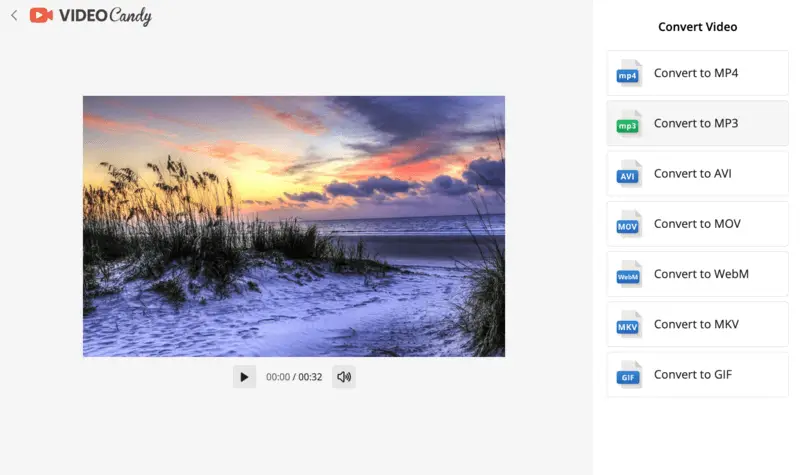
Плюсы:
- Удобный интерфейс. Бесплатный онлайн видео конвертер имеет интуитивно понятный интерфейс, что делает его идеальным для людей, не обладающих техническими навыками.
- Доступность для разных устройств. Будучи онлайн сервисом, он доступен на различных устройствах, включая компьютеры, смартфоны и планшеты.
- Высокое качество звука. Конвертер MP4 в MP3 максимально сохраняет исходное качество звука.
- Поддержка других форматов. Пользователи могут конвертировать файлы в различные аудио и видеоформаты, а также GIF, AVI, MOV, M4A и другие. Также присутствуют такие полезные функции, как запись экрана, сжатие размера видео, кадрирование и другие.
Минусы:
- Нет пакетной обработки. Каждый файл MP4 должен быть преобразован в MP3 по одному.
Способ 6. iTunes
Некоторые люди используют iTunes, не зная, что с его помощью можно конвертировать MP4 видео в MP3 аудио. На устройствах MacOS, начиная с Catalina 10.15, вместо iTunes работает Apple Music.
Как преобразовать MP4 в MP3 на macOS в iTunes:
- Запустите iTunes или Apple Music.
- Нажмите «iTunes» (или «Music») и «Настройки».
- Нажмите «Настройки импорта» на вкладке «Файлы» и выберите «MP3 Encoder».
- Удерживая клавишу Опции, выберите «Конвертировать в MP3» в меню «Файл».
- Выберите MP4, который вы хотите использовать для извлечения звука. Конвертированный MP3 появится в вашей библиотеке.
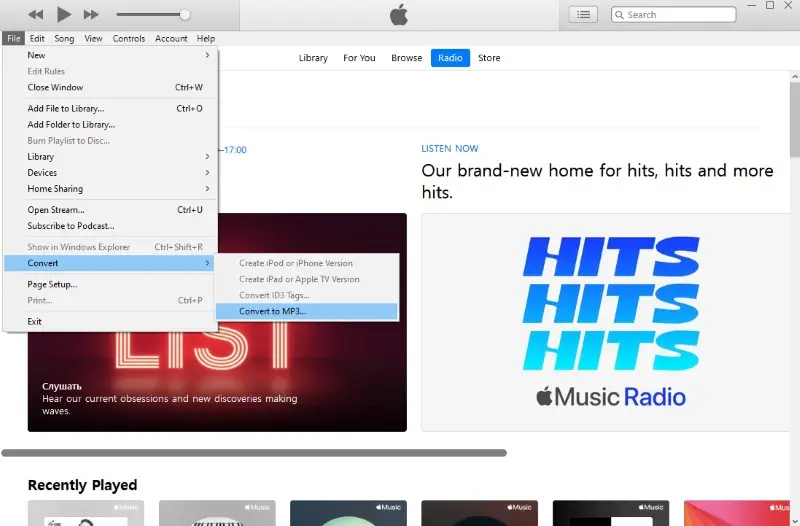
Если вы используете Apple Music для прослушивания песен на телефоне, но у вас нет компьютера с MacOS, можно установить приложение iTunes на ПК с Windows.
Как конвертировать MP4 в MP3 на Windows в iTunes:
- Загрузите и установите последнюю версию iTunes на свой компьютер.
- Откройте программу и войдите в систему под своим Apple ID.
- В строке меню выберите «Редактировать» и «Параметры», нажмите «Импорт настроек» и выберите «MP3 Encoder».
- Нажмите «Файл» и «Конвертировать в MP3», удерживая клавишу shift на клавиатуре.
- Загрузите видео, которое необходимо конвертировать. Аудио будет импортировано в библиотеку iTunes.
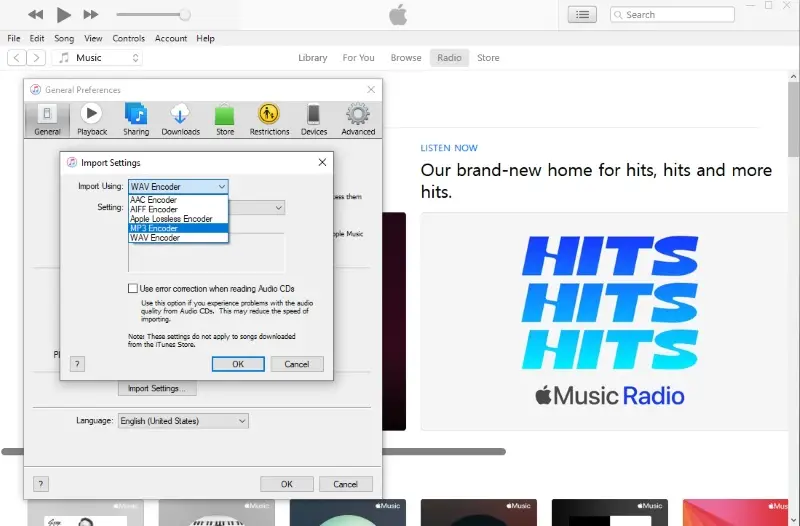
Вот и все! Теперь вы знаете, как конвертировать MP4 в MP3 на Mac и на Windows. Преобразование файлов с помощью iTunes - это быстро, просто и эффективно, так что вы можете сразу же начать наслаждаться музыкой!
Плюсы:
- Простота использования. Приложение имеет удобный интерфейс, позволяющий легко сохранять видео в виде аудио. Процесс можно выполнить несколькими простыми щелчками мыши.
- Организованная библиотека. После конвертации iTunes автоматически упорядочивает файлы по именам и исполнителям. Это особенно важно для людей с большой музыкальной коллекцией.
- Синхронизация. Вы можете легко переносить преобразованные аудиофайлы на другие устройства Apple, такие как iPhone, iPad или iPod.
Минусы:
- Дополнительные настройки. Приложение разработано как аудиоплеер, конвертация MP4 в MP3 является дополнительным инструментом. Поэтому в нем отсутствуют настройки и опции, которые можно найти в специализированных конвертерах видео в аудио.
- Проблемы совместимости. Некоторые пользователи сообщают о периодических сбоях в работе при использовании приложения под Windows.
В целом, iTunes предоставляет удобный способ конвертирования видеофайлов в аудиоформаты. Это простое решение для извлечения саундтрека из фильма или создания персонального плейлиста из любимых музыкальных клипов.
Стоит попробовать, если вам не нужны другие функции и приложение уже установлено на вашем компьютере.
Способ 7. Cloudconvert
CloudConvert - это надежный онлайн сервис, предназначенный для удобного преобразования форматов файлов, в том числе для конвертации видео MP4 в MP3. Во время преобразования MP4 в MP3 пользователи могут настраивать такие параметры, как битрейт аудио, частота дискретизации и конфигурация каналов, чтобы сбалансировать качество и размер в соответствии со своими предпочтениями.
Как извлечь аудио из видео с помощью Cloudconvert
- Перейдите на веб-сайт.
- Загрузите видео, нажав кнопку «Выбрать файл», перетащив документ в окно или импортировав его из таких сервисов, как Google Drive или Dropbox.
- Выберите MP3 в качестве желаемого расширения выходного файла из доступных вариантов.
- Измените параметры аудио, чтобы настроить качество звука.
- Нажмите кнопку «Конвертировать», чтобы начать преобразование.
- По завершении процесса загрузите результат на свой компьютер.
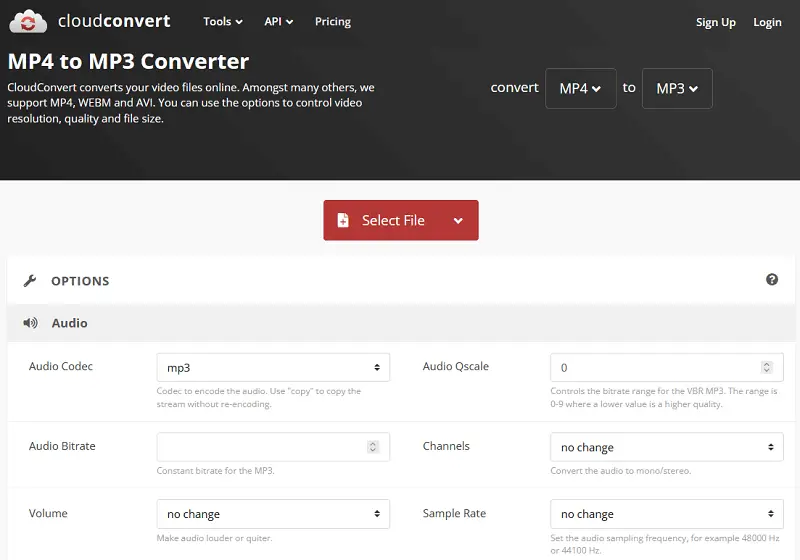
Плсюы:
- Быстрая обработка. Облачная трансформация обеспечивает быстрое выполнение заказов.
Минусы:
- Ограничения. Бесплатный тариф имеет ограничения по количеству операций в день.
Как битрейт влияет на качество аудио
Битрейт - это количество данных, обрабатываемых за единицу времени в цифровом аудио или видеофайле.
Вот как он влияет на преобразование MP4 в MP3:
- Качество. Более высокие битрейты обычно приводят к лучшему качеству звука. Для MP3 файлов распространены следующие битрейты: 128 кбит/с, 192 кбит/с, 256 кбит/с и 320 кбит/с.
- Размер файла. Трехминутная песня, закодированная со скоростью 128 кбит/с, будет иметь размер около 2,8 МБ, а та же песня со скоростью 320 кбит/с - около 7 МБ.
- Сжатие. MP3 - это формат с потерями, то есть он уменьшает размер файла за счет удаления части аудиоданных. Битрейт определяет, сколько данных будет сохранено
Советы по конвертации MP4 в MP3
Конвертация файлов из формата MP4 в MP3 может быть выполнена с использованием различных методов и инструментов. Рассмотрим дополнительные советы, которые помогут вам эффективно выполнить эту задачу:
Обратите внимание на качество звука
При изменении формата файлов важно учитывать битрейт аудио. Рекомендуется выбирать битрейт не ниже 192 кбит/с для сохранения приемлемого качества звука.
Используйте пакетную конвертацию
Если необходимо конвертировать несколько файлов одновременно, используйте программы, поддерживающие пакетную обработку.
Используйте правильные аудио кодеки
При конвертации выбирайте MP3 кодек с высоким уровнем совместимости. Это особенно важно, если вы планируете использовать файл на разных устройствах или в приложениях, где поддержка кодеков может быть ограничена.
Проверьте метаданные
После конвертации рекомендуется проверить и при необходимости отредактировать метаданные (теги) MP3 файла, чтобы обеспечить корректное отображение информации о треке в плеерах.
Эти дополнительные советы помогут вам эффективно конвертировать файлы из формата MP4 в MP3, расширяя возможности, описанные в исходной статье.
Часто задаваемые вопросы
- Как долго ждать конвертации MP4 в MP3?
- Это зависит от размера файла и скорости вашего интернет-соединения, если вы пользуетесь онлайн-сервисом. Преобразование видео среднего размера в формат MP3 в бесплатном видеоконвертере для ПК должно занимать не более нескольких минут.
- Какое качество звука я получу при конвертировании файлов?
- Качество аудиофайла зависит от настроек, выбранных в конвертере видео в аудио, и от используемого программного обеспечения. Как правило, более высокие настройки битрейта обеспечивают лучшее качество при конвертировании файлов.
- Есть ли какие-либо последствия для авторских прав при конвертировании MP4 в MP3?
- Извлечение аудио из видео для личного использования обычно не нарушает законов об авторском праве. Однако конвертирование защищенного авторским правом контента без разрешения создателя для целей распространения является незаконным. Важно убедиться, что у вас есть права или разрешения, прежде чем делиться такими данными.
- Безопасно ли использовать конвертер видео в аудио?
- Да, конвертеры видео в MP3, упомянутые в этой статье, абсолютно безопасны для использования. Всегда скачивайте их с официального сайта или из надежных источников, чтобы убедиться, что вы получаете легитимную и безопасную версию. Прежде чем использовать другие сервисы, прочитайте отзывы о них и убедитесь в их безопасности и надежности.
Заключение
Подводя итог, можно сказать, что конвертирование MP4 в MP3 - это легкий процесс, который требует всего нескольких шагов. Наиболее важные моменты, на которые следует обратить внимание, включают выбор правильного инструмента, понимание технических деталей и проверку качества конечного продукта.
Соблюдая несколько основных процедур и рекомендаций, каждый может без труда конвертировать видеофайлы в аудио. Благодаря этому пользователи смогут наслаждаться любимыми песнями и видео, где бы они ни находились.